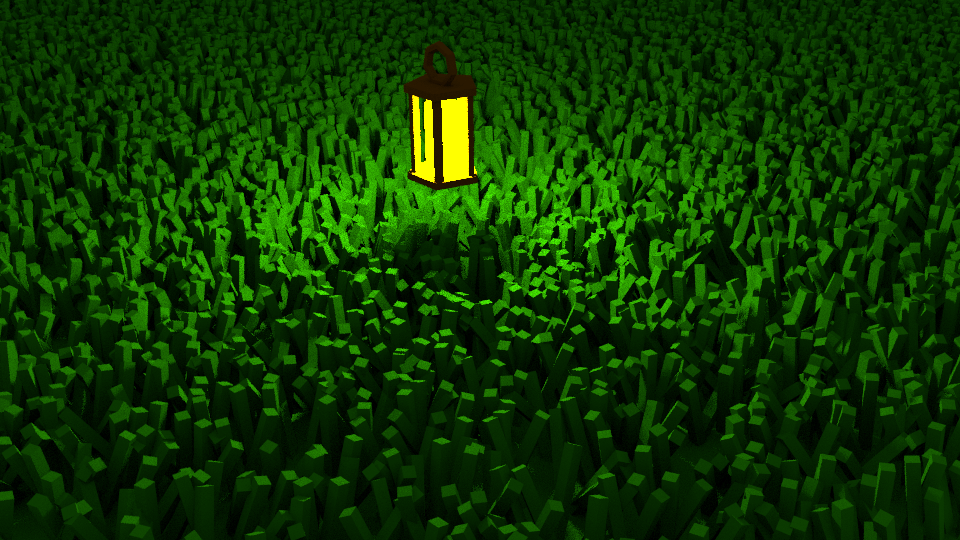
Запускаем программу Blender, закрываем стартовую страницу и переходим к процессу создания объекта.

Удаляем куб и создаём на его месте цилиндр использовав команду «Add» - «Mesh» - «Cillinder».
Изменяем количество граней в левом крайнем окне.
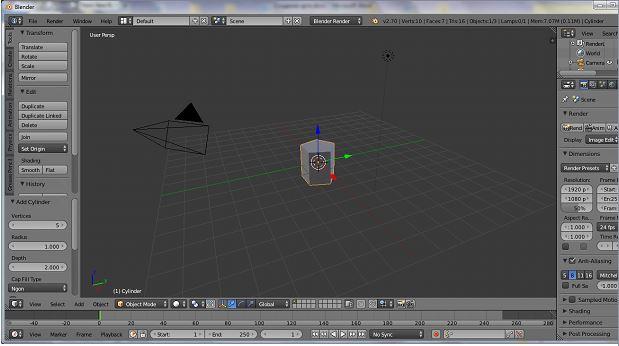
Изменяем высоту объекта, при помощи сочетания клавиш «S» + «Z».
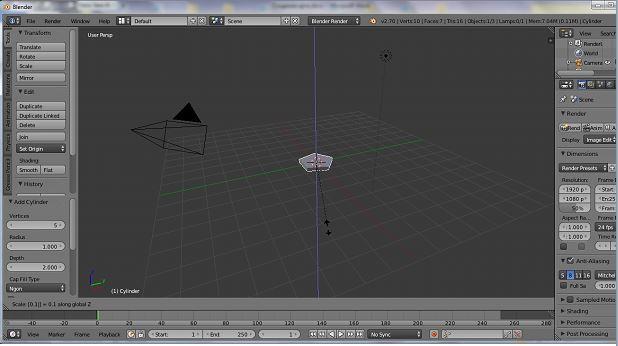
Переходим к редактированию объекта «Object Mode» - «Edit Mode» и выбираем все полигоны.
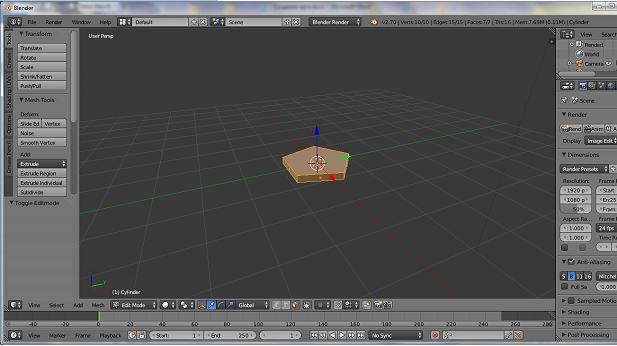
Создаём пять копий объекта и при помощи нажатия клавиши «S» уменьшаем их в размерах, установив на вершинах объекта.
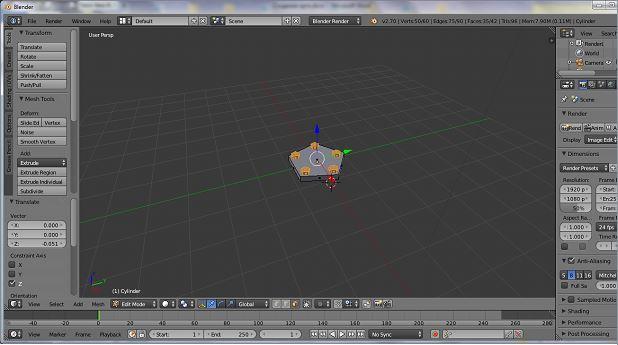
Выбираем вершины этих пяти копий и вытягиваем по высоте.

Выбираем полигоны нижнего цилиндра и создав копию перемещаем его вверх.

Далее необходимо создать объект, под названием Torus при помощи команды «Add» - «Mesh» - «Tours».

Изменяем его параметры «Major Segments» и «Minor Segments».

Уменьшаем объект в размерах при помощи клавиши «S» и при помощи перемещений устанавливаем на самом верху конструкции, предварительно развернув «R».

Выходи из редактирования объекта, и создаём ещё один циллиндр «Add» - «Mesh» - «Cillinder».

Увеличиваем количество рёбер и размещаем по центру объекта уменьшив в размерах.

Как сделать лампу цветной? Или как создать материалы?
Осталось накинуть материалы, дабы лампа представляла из себя действительно лампу, а не белый кусок при рендере. Для этого, выбираем получившийся объект, и в самом крайнем правом окне переходим на вкладку с материалами.

Создаём новый материал.

Применяем к нему коричневый цвет

Выбираем второй объект и точно также применяем к нему материал.

В результате у нас получился игровой объект. Лоу-польный фонарь, который можно использовать в играх, или же в создании артов.